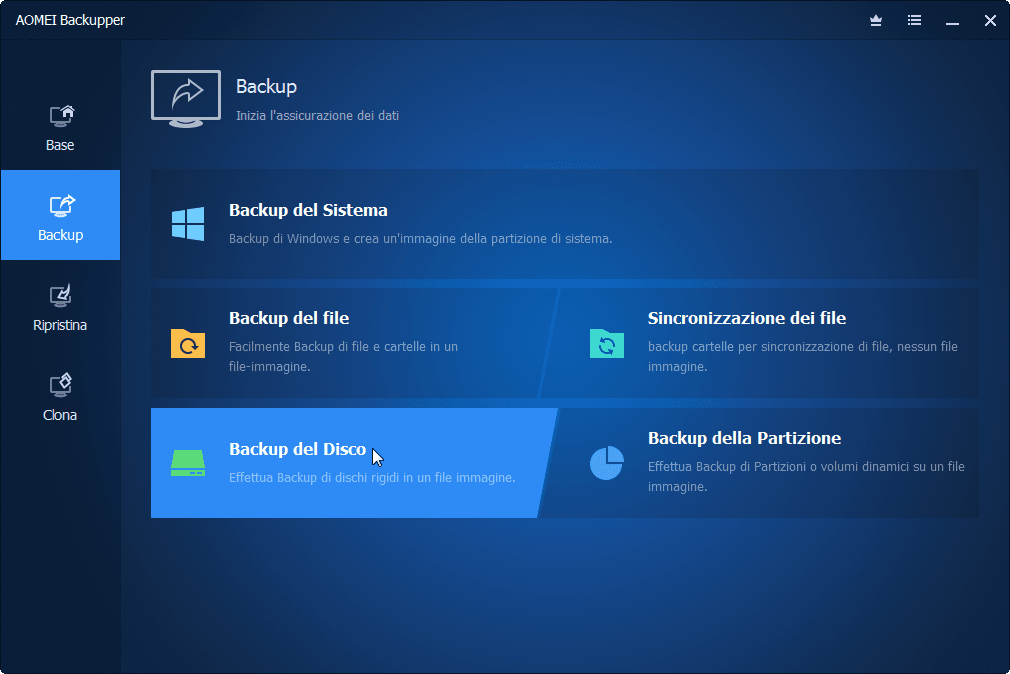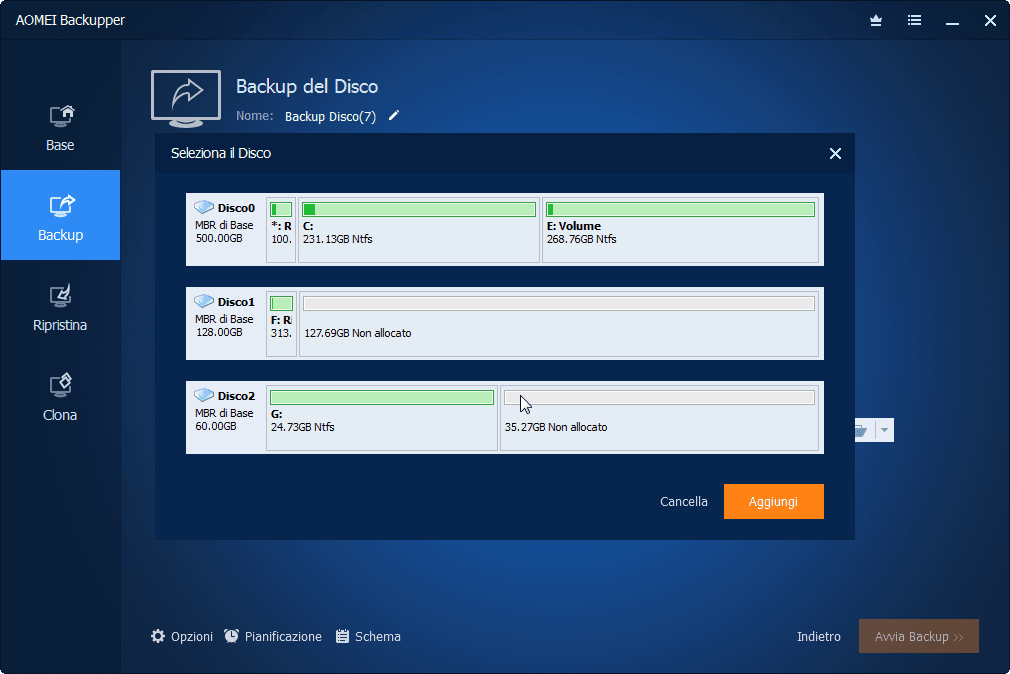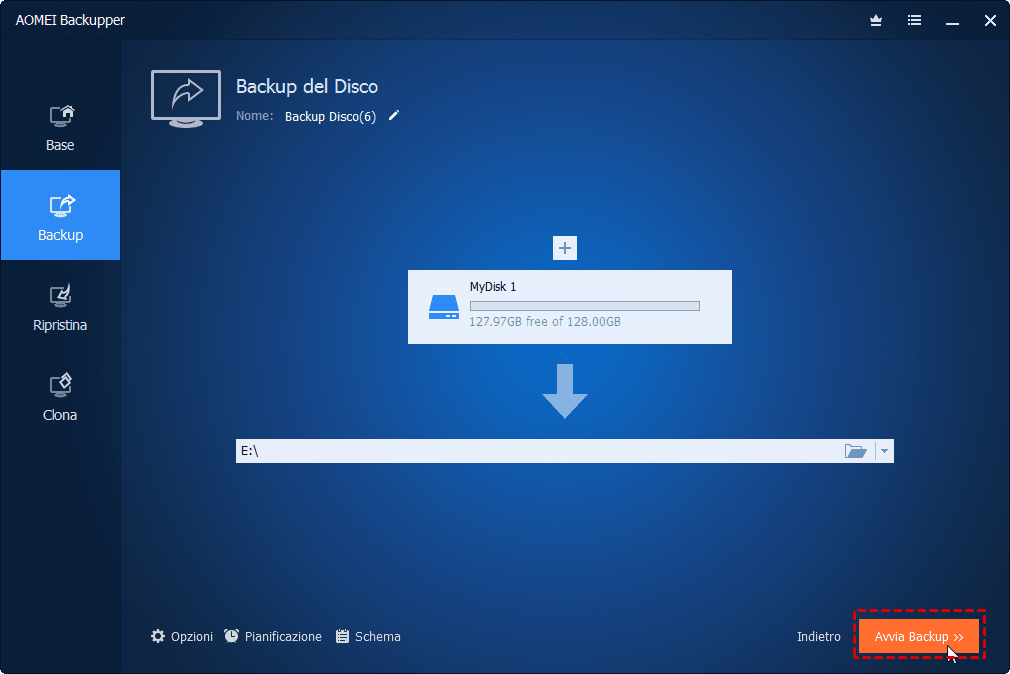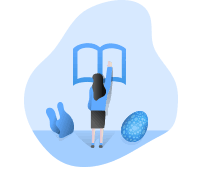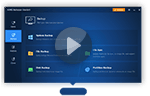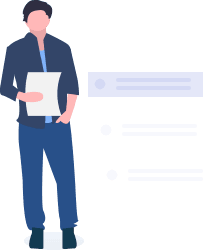
Assicurazione Dati con Software di Backup su Hard Disk
Memorizzare molti dati sul disco rigido del computer. Per impedire loro di perdere, si consiglia di stipulare un'assicurazione dati eseguendo il backup del disco! Ci sono più partizioni sul disco rigido di un PC, tra cui la partizione di sistema, la partizione riservata del sistema, le partizioni dati e la partizione di ripristino OneKey per alcuni produttori come Lenovo. Sarebbe problematico eseguire il backup di queste partizioni una alla volta. Ciò di cui hai bisogno è il miglior software di backup su disco di Windows: AOMEI Backupper per aiutarti a creare un'immagine di backup di hard disk intero.
Con un'immagine del disco a portata di mano, puoi ripristinare hard disk del computer con tutti i tuoi dati se succede qualcosa di brutto. È come acquistare un'assicurazione per i tuoi preziosi dati. In realtà, AOMEI Backupper supporta sia il backup del disco sia il backup della partizione. È possibile eseguire il backup di hard disk interno o di determinate partizioni in base alle proprie esigenze specifiche. Oltre ai dischi locali, è possibile eseguire il backup del WD hard disk esterno, del disco rigido Seagate, ecc.